excel计算日期差的函数 使用YEAR函数计算两个日期的年数差
excel计算日期差的函数 使用YEAR函数计算两个日期的年数差,近日有关世界杯的新闻太多,大家是不是都目不暇接了?不要留恋,还是默默的学点技术吧,比如“excel计算日期差的函数”这一干货技术是excel计算日期差的函数 使用YEAR函数计算两个日期的年数差来实现这一技术,快跟小编来了解一下这个实用技能吧~
每两个日期都会有一个时间差,在Excel中有可以计算这个差值的函数,今天就来学习一下在Excel2013中使用YEAR函数计算两个日期年数差的方法。
具体操作步骤
1、用Excel2013打开一篇工作表,现在需要在C列中求出B列与A列日期的年数差,选中C2单元格,输入函数“=YEAR(B2)-YEAR(A2)”。
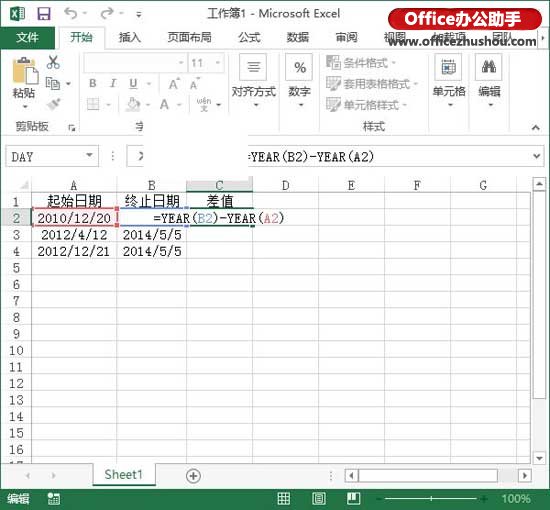
2、当按下回车键后,C2单元格中就会出现B2与A2单元格中日期的年数差,将鼠标放到C2单元格的右下方,当光标变成十字状态的时候按下鼠标,并拖动至C4单元格。
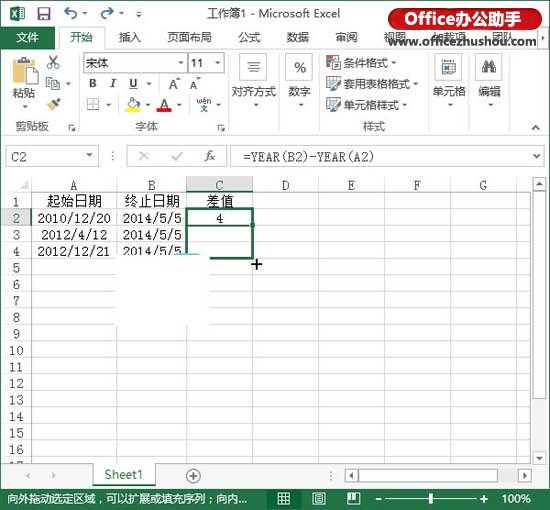
3、当释放鼠标之后,就能看到C列自动填充公式的效果,C3和C4单元格也计算出了各自所在行中两个日期的年数差。
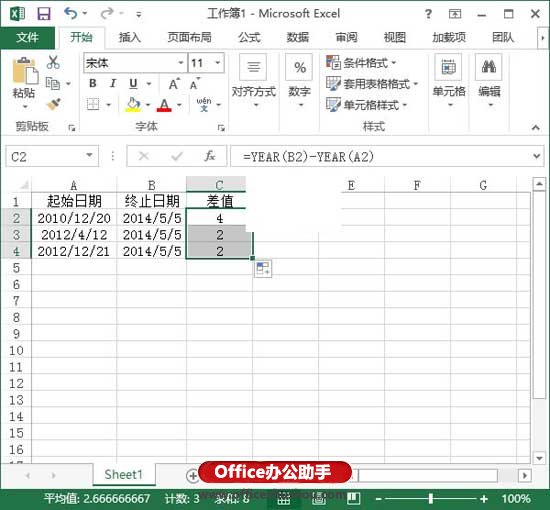
总结:YEAR函数只是提取了日期中开头年份的值,与后面的月份等没有关系。
以上就是excel计算日期差的函数 使用YEAR函数计算两个日期的年数差全部内容了,希望大家看完有所启发,对自己的工作生活有所帮助,想要了解更多跟excel计算日期差的函数 使用YEAR函数计算两个日期的年数差请关注我们优词网!




 400-685-0732
400-685-0732
